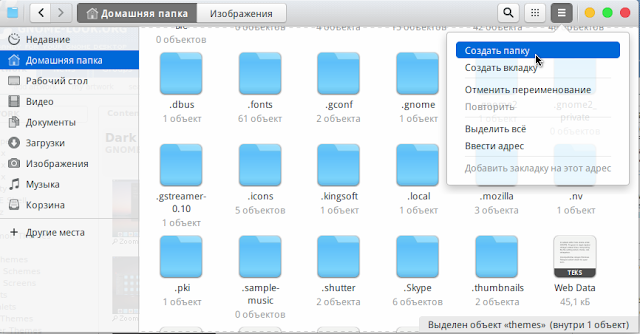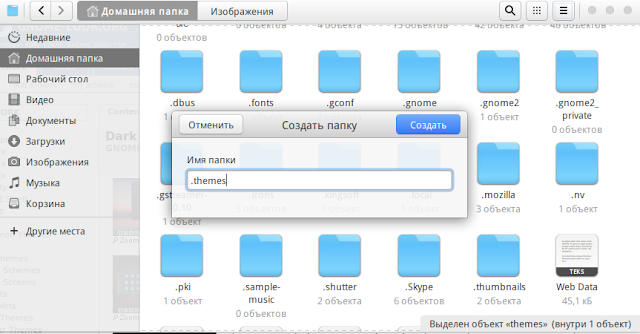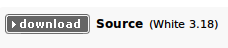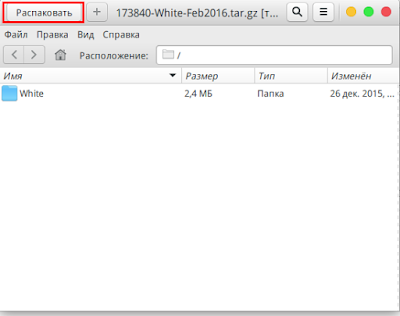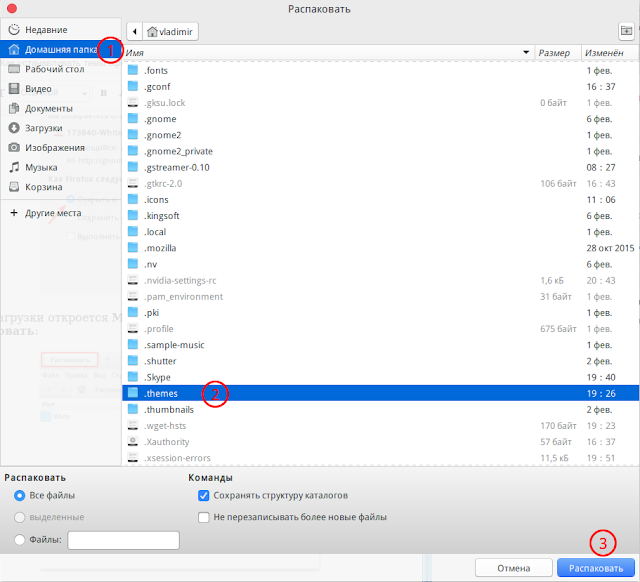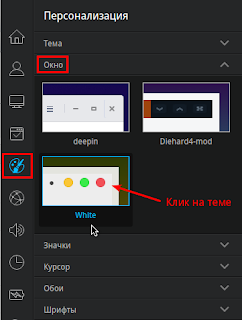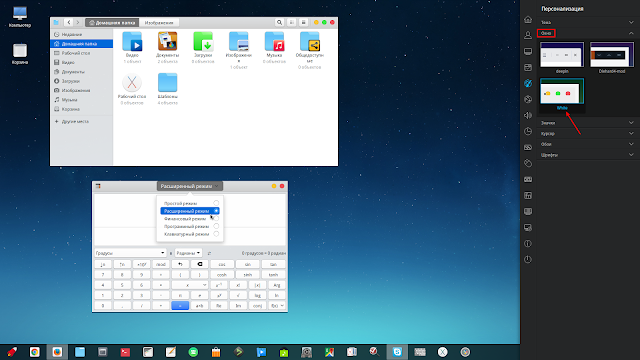Linux Deepin — темы и значки оформления Ubuntu.
Автор: admin.
Linux Deepin — удобный и стильный дистрибутив, базирующийся на фундаменте Ubuntu, который оснащён своим собственным дизайном оформления тем и значков. Так как данный дистрибутив является, как бы производной от Ubuntu, то соответственно всё, что работает в Linux Deepin, должно также работать и в Ubuntu, «души ведь родственные». Но, а по причине того, что в Linux Deepin применена собственная стилистика оформления, то почему бы её не использовать в Ubuntu?
Данная установка должна быть актуальна для Ubuntu: с 12.04; по 14.04, Linux Mint: с 13 по 16 (для Mint не уверен). В данном наборе укомплектовано:
1) Для Ubuntu 13.04; 13.10; 14.04 — четыре темы.
2) Для Ubuntu 12.10 — одна тема.
3) Для Ubuntu 12.04 — две темы.
Все темы поддерживают рабочее окружение Xfce, а для Ubuntu 12.04 ещё и GNOME-Shell. Иконки, разработаны на основе дизайна от Faenza, а следовательно при инсталяции, будут установленны значки именно от этого разработчика.
Для установки тем от Linux Deepin, выполните в терминале:
sudo add-apt-repository -y ppa:noobslab/themes
sudo apt-get update
sudo apt-get install -y deepin-gtk-theme
Для установки иконок (значков) от Linux Deepin, выполните:
sudo add-apt-repository -y ppa:noobslab/icons
sudo apt-get update
sudo apt-get install -y deepin-icon-theme
В случае возникшего желания удалить все эти прелести, выполните в терминале:
sudo add-apt-repository -r ppa:noobslab/themes
sudo apt-get update
sudo apt-get purge deepin-gtk-theme
sudo add-apt-repository -r ppa:noobslab/icons
sudo apt-get update
sudo apt-get purge deepin-icon-theme
Положительные характеристики Linux Deepin icon, theme:
- Вполне приемлимая разновидность оформления тем и иконок.
Отрицательные характеристики Linux Deepin icon, theme:
- Здесь не может быть однозначного мнения, кому-то понравится, а кому-то нет.
Параметры:
Язык интерфейса: -«-
Лицензия: GNU GPL
Домашняя страница: http://www.noobslab.com
Проверялось на «Ubuntu» 13.10 Unity (64-bit.).
compizomania
Азбука в Linux для начинающих и не только. Я знаю только то, что ничего не знаю, но другие не знают и этого. Сократ
Страницы
13 февраля 2016
Как устанавливать темы оформления и темы значков в Deepin 15.1
Дистрибутив Deepin 15.1 немного специфичен и установка тем оформления и значков в нём отличается от других дистрибутивов Linux.
Прежде чем устанавливать новые темы в Deepin, надо иметь ввиду тот факт, что интерфейс данного дистрибутива работает на библиотеках Gnome 3.18. Поэтому когда вы занимаетесь поиском новых тем, скажем на сайте gnome-look.org, то нужно выбирать тему GTK 3.18, а не 3.16 или 3.20. Это важно, т.к. темы GTK 3.16 или 3.20 хоть и установятся, но будут отображаться «криво», либо не будут отображаться вовсе.
1. Установка тем оформления.
Прежде чем заняться непосредственной установкой темы, необходимо создать скрытую папку /.themes в Домашней папке, куда в последствии будут загружаться темы.
Выполните следующую команду в терминале, которая создаст папку /.themes:
Откройте файловый менеджер — Домашняя папка, кликните на значке в виде решётки и выберите Создать папку:
В открывшемся дополнительном окне Создать папку, введите в поле Имя папки её название — .themes и нажмите кнопку Создать:
Примечание. Точка перед названием папки означает, что данная папка относится к категории скрытых папок, которые не видно при открытии Домашней папки файлового менеджера. Для показа скрытых папок и файлов, т.е. с точкой перед названием, нужно нажать сочетание клавиш Ctrl+H (с раскладкой на латинице).
Теперь можно найти и загрузить понравившуюся тему.
Для примера я нашёл на сайте http://gnome-look.org/content/show.php/White?content=173840 светлую тему White 3.18.
Установка темы White 3.18 в терминале.
Заходим на сайт http://gnome-look.org/content/show.php/White?content=173840, копируем ссылку на загрузку темы, составляем и выполняем команду на загрузку в папку /tmp, следующей командой:
cd /tmp; wget http://gnome-look.org/CONTENT/content-files/173840-White-Feb2016.tar.gz
Распаковываем тарированный файл с темой:
tar -xvf 173840-White-Feb2016.tar.gz
Перемещаем распакованную папку с темой White в скрытую папку /.themes следующей командой:
Установка темы White 3.18 в графическом варианте.
Опять же заходим на сайт с темой http://gnome-look.org/content/show.php/White?content=173840, кликаем в самом низу страницы на кнопке Download:
Загружаем файл с темой:
После загрузки откроется Менеджер архивов, нажмите кнопку Распаковать:
В открывшемся файловом менеджере найдите в Домашней папке скрытую папку .themes и нажмите кнопку Распаковать:
Всё. Тема загружена и установлена. Остаётся активировать тему. Но как я писал в самом начале статьи о специфичности дистрибутива, нужно перезагрузить систему, чтобы тема отобразилась в перечне установленных тем Центра управления.
После нового входа в систему откройте Центр управления — Персонализация — Окно и активируйте появившуюся тему White, кликом на ней:
Вот как выглядит светлая тема White на рабочем столе Deepin 15.1:
2. Установка тем значков.
Установка темы значков аналогична установке темы оформления, с той лишь разницей, что прежде всего в Домашней папке необходимо создать скрытую папку /.icons, в которую нужно будет распаковать/установить тему значков.
Deepin Linux: стильный дистрибутив или шпионское ПО?
Deepin является восходящей звездой среди дистрибутивов Linux благодаря сочетанию элегантной среды рабочего стола со стабильностью и надежностью Debian. Но Deepin также является разделительным дистрибутивом Linux, как из-за его китайского происхождения, так и из-за некоторых спорных решений его создателей.
Чем Deepin отличается от альтернатив? Что он предлагает по сравнению с другими дистрибутивами? Как он используется в повседневной жизни? Вам нужно беспокоиться о безопасности ваших данных, если вы используете Deepin в качестве основной операционной системы?
Основная цель Deepin — предложить надежную, но также красивую и простую в использовании рабочую среду. В значительной степени это достигается. Он выглядит привлекательно и чувствует себя уникальным среди своих сверстников. Но он также далеко не безупречно, и некоторые бреши видны на его отполированной поверхности.
Простая установка
Установка Deepin так же проста, как и любой другой современный дистрибутив Linux. Самым сложным шагом является загрузка его ISO-файла и преобразование его в загрузочный DVD или USB.
При загрузке с этим сама установка представляет собой классическую последовательность шагов, при которой вы выбираете, где установить ее, на каком языке, какими будут псевдонимы компьютера и пользователя, а также несколько нажатий на кнопку «Далее».
С самого начала своеобразный выбор бросает тень на его надежность: Deepin — один из немногих дистрибутивов Linux, установка которого не может быть продолжена, если вы не примете лицензионное соглашение с конечным пользователем.
Ну вы знаете … такая же история, как у Windows.
Красивый и простой в использовании
Даже его самые горячие критики должны признать, что Deepin предоставляет одну из самых красивых, законченных и хорошо спроектированных сред рабочего стола с открытым исходным кодом. Эстетика и визуальная сплоченность являются его основными ингредиентами.
Сила рабочего стола Дипина — это тот же мощный KDE: инфраструктура QT. Он обеспечивает дистрибутив отличным сочетанием технологий, производительности и внешнего вида. Он отображает тени, прозрачность и анимацию без значительных затрат ресурсов.
Deepin имеет отличные параметры по умолчанию: темы окна, значков и обоев, которые он использует, и предлагает доступ ко всем интересным альтернативам, если вас не устраивают настройки по умолчанию. К сожалению, большинство из них кажутся слишком похожими — даже изначально яркие обои. Вот пример: можете ли вы найти разницу между двумя темами значков, «Deepin» и «Deepin Dark?»
Прозрачность, один из ключевых элементов его внешнего вида, больше оказывается раздражающей, а не красивой. Это затрудняет чтение белого текста на прозрачном фоне, когда белые окна находятся позади него — например, когда «главное меню» открывается перед браузером, который отображает домашнюю страницу поисковой системы.
Оригинальность
Дипину удается дифференцировать себя по сравнению со всеми другими дистрибутивами, следуя своему уникальному пути. Это достигается путем выхода за пределы того, что делают многие другие дистрибутивы. Вместо того, чтобы предлагать оригинальные темы окон, наборы значков и обои, а также некоторые в основном эстетические настройки для популярных приложений, Deepin предлагает свои собственные программные альтернативы.
Dock, пожалуй, самый важный — из них, так как это также первое, что вы заметите, когда входите в систему, вместо основной панели задач ОС. Док-станция — это место, через которое вы запускаете и управляете всем остальным программным обеспечением и контролируете ваш компьютер. Он продуман до мелочей и позволяет визуально отображать все, групповые панели запуска программ, значки в трее и системные кнопки для облегчения доступа. А для тех, кому не нравится подход с док-станцией, называемый здесь «Fashion mode», он может использовать более стандартную панель задач, под названием «Efficient mode».
В отличие от любой панели управления, найденной в любом другом дистрибутиве — или даже в разновидности Windows, Deepin представляет все свои системные параметры на панелях, расположенных в «боковой панели», которая появляется в правом краю экрана. Это Центр управления Deepin, и этот подход позволяет почувствовать, что все необходимое находится всего в одном клике.
Deepin поставляется со своим собственным файловым менеджером, который балансирует между современным и классическим стилем и немного напоминает смесь Dolphin, Nautilus и Thunar. Deepin выглядит «чистым» и предлагает легкий доступ ко всей его функциональности. Он работает так, как можно было бы ожидать от относительно современного файлового менеджера, позволяя легко копировать, перемещать, переименовывать или удалять файлы и папки, получать доступ к содержимому подключенных устройств и сетевых ресурсов, а также просматривать изображения.
Скриншот делает то, что означает его название, способный захватывать все, что отображается на экране, в файл изображения сразу после запуска.
Аналогично полезный и простой в использовании, Screen Recorder позволяет пользователю захватывать любую часть экрана в виде видео файла или анимированного GIF.
Еще более простой в использовании диктофон позволяет легко и просто записывать голосовые заметки, а его интерфейс больше напоминает простой смартфон, чем сложное настольное приложение.
Так же Deepin может воспроизводить любой медиафайл, который вы на нем запустите, или, по крайней мере, все те, которые мы пробовали. Это хорошая альтернатива, по общему признанию, более популярным медиаплеерам, таким как VLC или MPlayer, и прекрасно работает в качестве полной замены для них, если вам не нужны какие-либо специальные функции.
Это те приложения, которые мы считаем самыми важными из этой группы, но они не единственные. Deepin также предлагает музыкальный проигрыватель, просмотрщик изображений, калькулятор, календарь, терминал, системный монитор (диспетчер задач) и диспетчер графических драйверов, который помогает при установке драйверов графического процессора.
Они все исправны и хороши в том, что делают, но также ни в чем не преуспевают, предлагая именно то, что вы ожидаете от программ такого рода, но не более того.
Однако одним из них, которому мы должны посвятить почти всю следующую часть этого обзора, является Deepin Store.
Негативы и противоречия
Как и все в жизни, Дипин далек от совершенства. При первом знакомстве он выглядит идеальным и оставляет ощущение, будто вы только что нашли идеальную операционную систему на всю оставшуюся жизнь. Затем вы вспоминаете, что для его установки вам пришлось принять лицензионное соглашение с конечным пользователем. Вы замечаете, что его темная тема доступна только для части его приложений, а так же, например, выбор WPS Office вместо более полнофункционального и зрелого LibreOffice.
Возможно, его основная изюминка и отличительный фактор — это Центр управления Deepin сначала покажется Революционным. Он сочетает в себе центр уведомлений со всем, что вы ожидаете найти в Панели управления ОС в элегантном и теоретически легкодоступном виде.
На практике, тем не менее, его ограниченное пространство означает, что между вариантами есть много возвратно-поступательного движения, реализуемого, когда вы попадаете в подподпанель с опциями, которые легче было бы увидеть, если Центр управления использовал преимущество полного экрана, которое он принудительно игнорирует.
Вышеупомянутые небольшие проблемы и причуды не являются достаточно значительными, чтобы оттолкнуть вас от Дипина — здесь больше положительного, чем отрицательного.
Некоторое время назад один ютубер «поймал» Deepin, на связи с серверами китайской компании по анализу данных CNZZ. Поскольку не было причин для такого обмена информацией, многие пользователи называли Deepin шпионским ПО.
Его создатели объяснили, что весь обмен данными был ограничен его программным центром. Он работает как сайт и, как и большинство сайтов сегодня, использует аналитические сервисы CNZZ для дальнейшего улучшения своей функциональности, основываясь на том, что «делали» пользователи Deepin. В этом отношении CNZZ сделал для Deepin то, что Google Analytics делает для миллионов сайтов по всему миру.
Проблема в том, что Дипин никому не сообщил, что такой обмен данными будет иметь место, и не предложил никаких вариантов отказа. Как вишенка на торте, вся обмениваемая информация была зашифрована, и не было никакой возможности проверить ее, чтобы убедиться в невиновности Дипина.
Подливая масла в огонь, Дипин тесно сотрудничает с Huawei. Официально их отношения ограничиваются тем, что Huawei использует Deepin в качестве основной ОС для серии ноутбуков, которые они предлагают на китайском рынке. Неофициально подразумевается, что у Хуавея есть право голоса, как эволюционирует Дипин.
Размещение этих негативов один за другим дает четкую картину того, почему многие люди предпочитают избегать Deepin: это один из немногих дистрибутивов Linux (и единственный, который помнит этот скромный писатель), который поставляется с EULA. Он отправляет все данные о том, какие приложения вы устанавливаете и используете, в китайскую аналитическую компанию. И его основным благотворителем является китайская технологическая компания, обвиняемая в кибершпионаже.
Объективно, с доступным исходным кодом, сама Deepin Linux выглядит безопасной. Это не «шпионское ПО» в прямом смысле этого слова. То есть он не тайно отслеживает все, что делает пользователь, а затем отправляет соответствующие данные третьим лицам.
Также обратите внимание, что сам Deepin и предустановленное программное обеспечение могут не быть шпионскими программами, но нет никаких гарантий для приложений, доступных через его App Store.
Deepin — это интересный дистрибутив, который выделяется благодаря выбору дизайна и настойчивости его создателей. Уже более десяти лет они изменяют и улучшают то, что мы знаем сегодня как Deepin Linux, обгоняя альтернативы в эстетике и удобстве использования.
И все же, иногда он похож на бета-версию программного обеспечения по сравнению с другими дистрибутивами. Его параметры более ограничены, а его приложения менее функциональны, чем свободно доступные альтернативы, которые он может включить вместо того, чтобы пытаться идти своим путем.
Что касается безопасности, тем, кто хочет получить полный контроль над всеми данными, которыми они делятся с третьими сторонами, и цифровыми следами, которые они оставляют в Интернете, было бы лучше искать альтернативу . Но если вы используете Steam для всех своих игр, делитесь информацией с друзьями на Facebook или Вконтакте и, возможно, по-прежнему используете Windows, Deepin вероятно, будет самым безопасным — или «наименьшим количеством обмена данными» — из всей группы.